
Windows 10 ning vizual qismi bilan bog'liq umumiy muammolardan biri bu butun tizimda yoki alohida dasturlarda loyqa sho'ng'in paydo bo'lishi hisoblanadi. Ko'pincha, bu muammoning jiddiy emas, lekin yozuvlarning paydo bo'lishi holatini bir necha marta bosish bilan normallashtiradi. Keyin, biz ushbu vazifani hal qilishning asosiy usullarini tahlil qilamiz.
Windows 10-da loyqa shriftlarni to'g'rilang
Aksariyat hollarda, xato noto'g'ri kengaytma sozlamalari, ekran tarqalishi yoki kichik tizimning etishmasligi tufayli yuzaga keladi. Quyida muhokama qilingan har bir usul qiyin emas, shuning uchun tavsiflangan ko'rsatmalar tajribasiz foydalanuvchi uchun ham qiyin bo'lmaydi.1-usul: Scaling sozlash
Yangilanish 1803 yangilanishi bilan, Windows 10-da bir qator qo'shimcha vositalar va funktsiyalar paydo bo'ldi, uloqol uchun avtomatik vositasi mavjud. Ushbu parametrning kiritilishi juda oson bo'ladi:
- Open belgisini bosish orqali oching va "parametrlar" ga o'ting.
- Tizim bo'limini tanlang.
- "Displey" yorlig'ida siz "Advanced Zoom Sozement" menyusini ochishingiz kerak.
- Oynaning yuqori qismida siz "Windows-ni dasturlardagi xiralashganlarni to'g'rilashga ruxsat berish uchun" mas'ul bo'lgan tugmachani ko'rasiz. Uni "yoqish" qiymatiga o'tkazing Va siz "parametrlarni" oynasini yopishingiz mumkin.


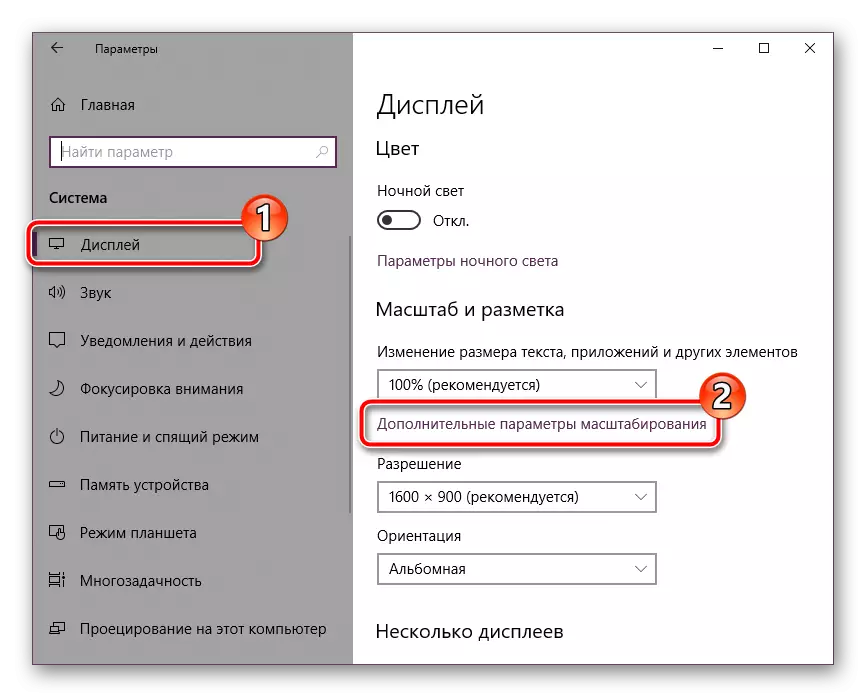
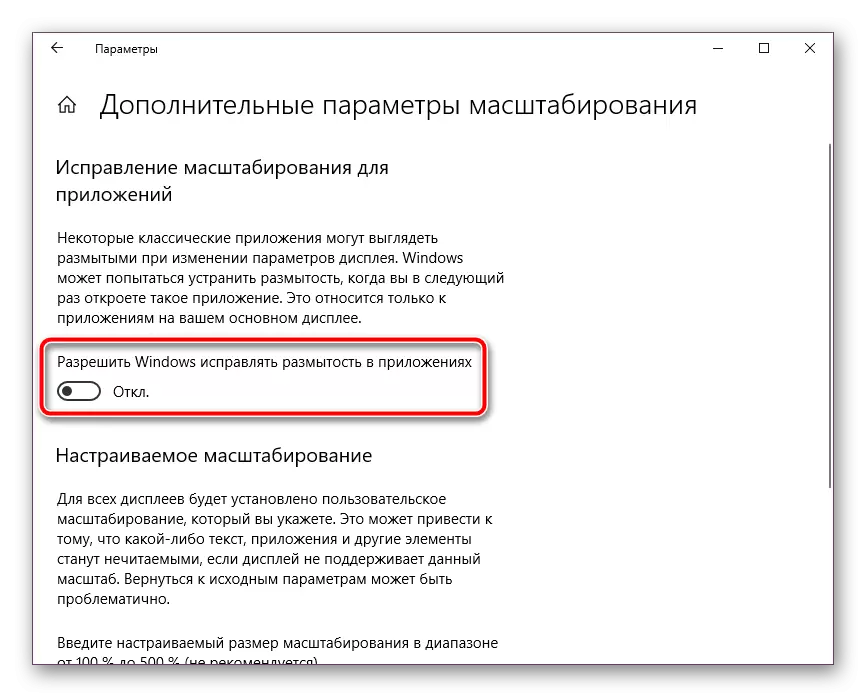
Shuni takrorlang Ushbu usuldan foydalanish faqat 1803 yoki undan yuqori kompyuterda yangilanish o'rnatilganda mavjud. Agar siz hali ham uni o'rnatmagan bo'lsangiz, biz buni tavsiya etamiz, ammo bizning maqolamiz vazifani bajarishda yordam beradi, ma'lumotimiz quyida yordam beradi.
Aksariyat vaziyatlarda ushbu parametrni faollashtirish natijasida hosil bo'lgan muammoni hal qiladi, ammo monitorni katta aniqlik bilan ishlatsangiz, butun matn biroz kichikroq bo'lishi mumkin.
2-usul: ClearTPE xususiyatlari bilan o'zaro ta'sir
Microsoft-ning Microsoft-ning Cleartypy xususiyati aniq tarzda ekranda ko'rsatilgan matnni aniq va idrok etish uchun qulay qilish uchun yaratilgan. Biz sizga ushbu vositani o'chirib qo'yishingiz yoki qo'shishni maslahat beramiz va shriftli blur yo'qoladimi:
- "Ish starti" orqali kamroq vaqt belgisi bo'lgan derazani oching. Natijada ism kiritishni boshlang va displeyda chap sichqonchaning tugmachasini bosing.
- Keyin "ToraltyPe" mahsulotidan katakchani yoqing yoki olib tashlang va o'zgarishlarni kuzatish.


3-usul: To'g'ri ekran o'lchamlarini o'rnating
Har bir monitorning o'ziga xos moddiy qaroriga ega, bu tizimda ko'rsatilgan narsalarga mos kelishi kerak. Agar siz ushbu parametrni noto'g'ri o'rnatsangiz, turli xil vizual nuqsonlar paydo bo'ladi, shu jumladan shriftlar xiralashgan bo'lishi mumkin. Buning oldini oladi, bu to'g'ri sharoitga yordam beradi. Boshlash uchun ishlab chiqaruvchining rasmiy veb-saytida yoki hujjatlar bo'yicha monitoringizning xususiyatlari bilan tanishish va uning jismoniy o'lchamini bilish. Bu xarakteristikalistika bilan, masalan, shunga o'xshash: 1920 x 1080, 1366 x 768.

Endi u to'g'ridan-to'g'ri Windows-dagi bir xil qiymatni belgilash uchun qoldiqlar 10. Ushbu mavzu bo'yicha batafsil ko'rsatmalar materialni quyidagicha o'qiydi:
Batafsil: Ekran o'lchamlarini Windows 10-da o'zgartirish
Biz Windows operatsion tizimida urish uchun uchta engil va samarali usullarni taqdim etdik 10. Har bir variantni bajarishga harakat qilamiz, hech bo'lmaganda sizning holatingizda samarali bo'lishi kerak. Sizning ko'rsatmalarimiz sizga ko'rib chiqilgan muammolarni engishga yordam berganiga umid qilamiz.
Shuningdek qarang: Windows 10-da shriftni o'zgartirish
